电脑店U盘装系统 安装版Win7安装图文教程(V1.5极速版)
摘要:六、安装原版Win7本工具制作完的U盘启动菜单含Windows7操作系统安装功能,使用本功能可以将Win7系统完美移植到你的U盘中。本功能不...
六、安装原版Win7
本工具制作完的U盘启动菜单含Windows7操作系统安装功能,使用本功能可以将Win7系统完美移植到你的U盘中。本功能不用进PE不用虚拟光驱,不受FAT32和NTFS文件系统限制,不用再次格式化U盘,速度远远快过光盘安装,是纯U盘安装。由于启动命令里已经交换了磁盘顺序,所以不会出现安装的时候第一磁盘是U盘的情况(实机测试过),请放心使用。
具体步骤:
1、先使用电脑店U盘启动制作工具V1.5制作完U盘启动(参照制作教程)。
2、找到Windows7的iso镜像,用UltraISO或者WinRAR打开Win7的iso镜像,
然后提取/解压所有文件到你的U盘根目录。
3、最后在你的U盘里找到名为bootmgr的文件,将bootmgr重命名为win7mgr。
4、用U盘启动电脑,选择菜单12,然后选择菜单6,安装Win7操作系统。
后面的步骤和用光盘安装没有太大区别,当安装过程自动重启的时候拔掉U盘就可以继续安装了。
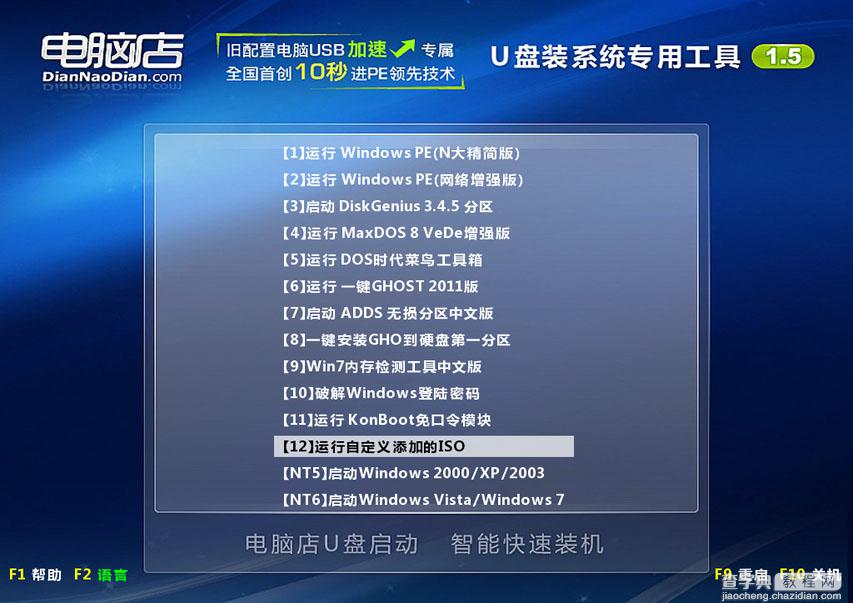
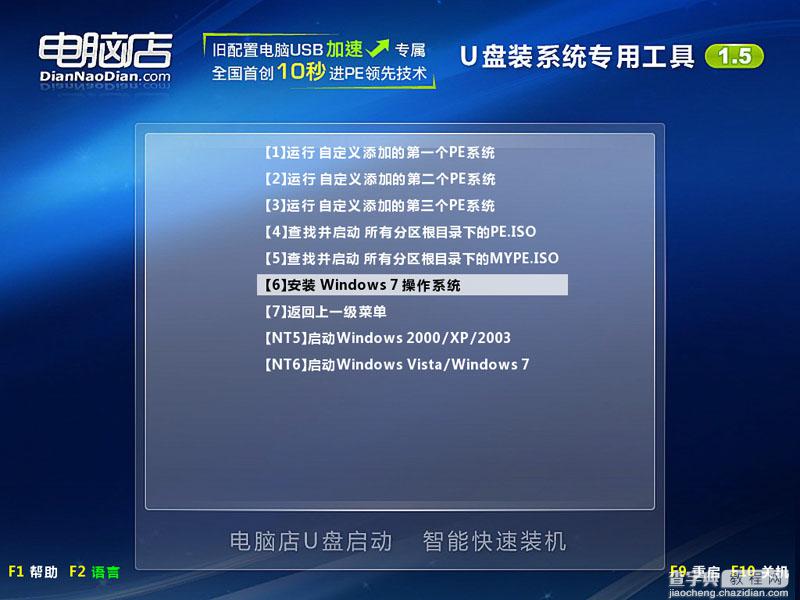
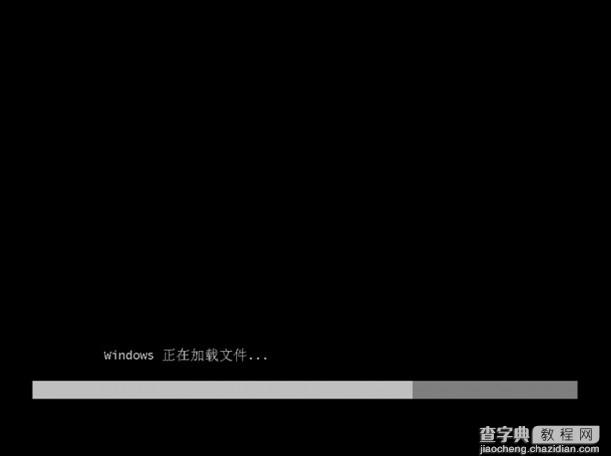

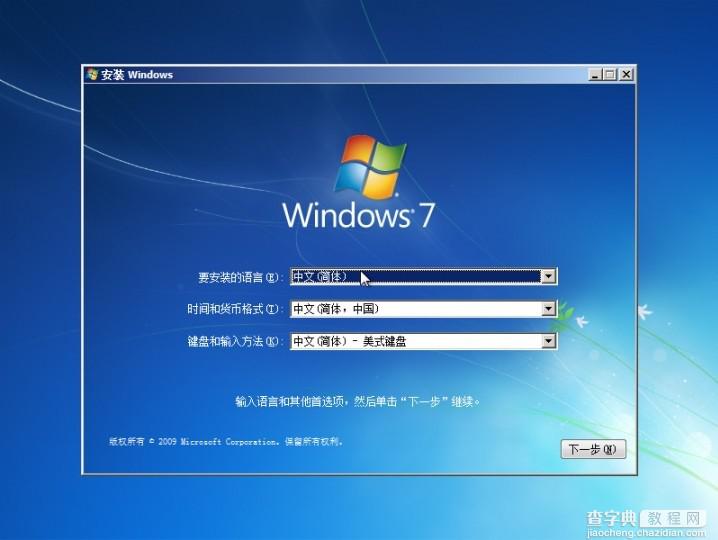
【电脑店U盘装系统 安装版Win7安装图文教程(V1.5极速版)】相关文章:
★ 电脑店U盘装系统 常用功能和工具图文介绍(V1.5极速版)
★ deepin 2014 U盘怎么安装? deepin 2014 U盘安装方法及注意事项详解
